Slik legger du til din egen musikk til Apple Music
Eple Apple Musikk Helt / / March 01, 2022

Sist oppdatert den
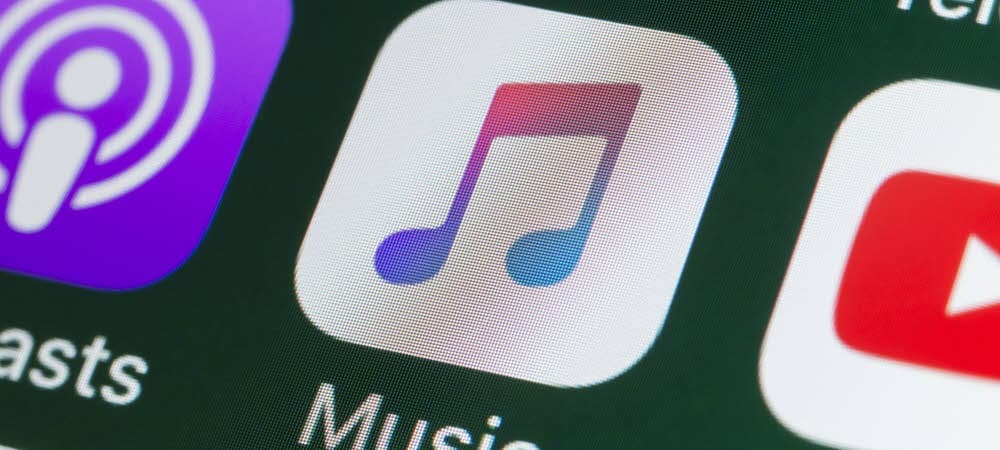
Savner du favorittsangene dine på Apple Music? Du må bruke din hemmelige Apple Music-skylagring for å lagre din egen musikksamling. Dette er hvordan.
Apples musikkstrømmetjeneste inkluderer tilgang til millioner av sanger. Det kan imidlertid hende at enkelte sanger eller hele album i din lokale samling ikke er tilgjengelig på tjenesten.
Det kan for eksempel være demoer, liveopptak eller sjeldne innspillinger fra indieband som ikke er tilgjengelige for streaming på tjenesten. Kanskje har du egne hjemmeopptak som du ønsker å ha tilgjengelig gjennom tjenesten. Det er der muligheten til å legge til din egen musikk til Apple Music kan komme godt med.
Hvis du vil legge til din egen musikk til Apple Music, følg trinnene nedenfor.
Slik legger du til din egen musikk til Apple Music på Windows
Hvis du er en Windows-bruker, kan du bruke iTunes-appen til å legge til dine egne musikkfiler i Apple Music-samlingen din. Med et Apple Music-abonnement kan du lagre opptil 100 000 musikkfiler uten å bruke iCloud-lagringskapasiteten.
Du må last ned og installer iTunes først før du fortsetter. Når du har installert iTunes, kan du legge til musikken din til Apple Music ved å bruke disse trinnene:
- Start iTunes og velg Fil > Legg til mappe til bibliotek for et komplett album eller Legg til fil i biblioteket for en individuell sang.
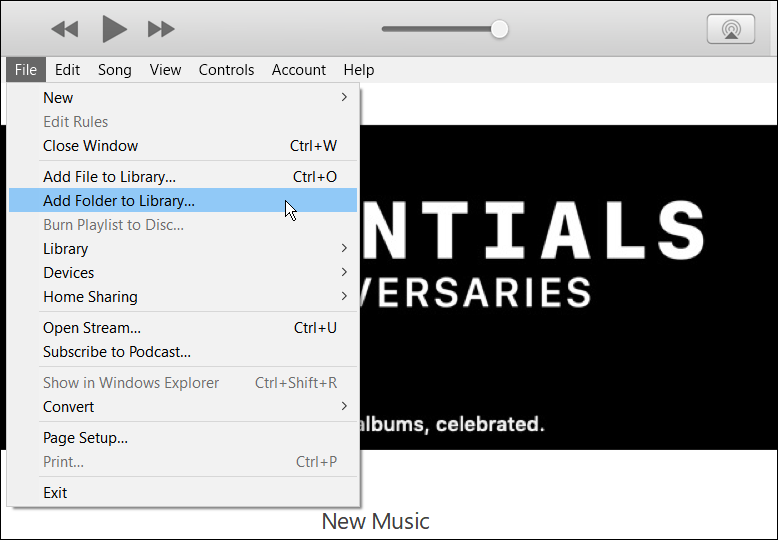
- Bla til plasseringen av musikken din og legg den til iTunes.
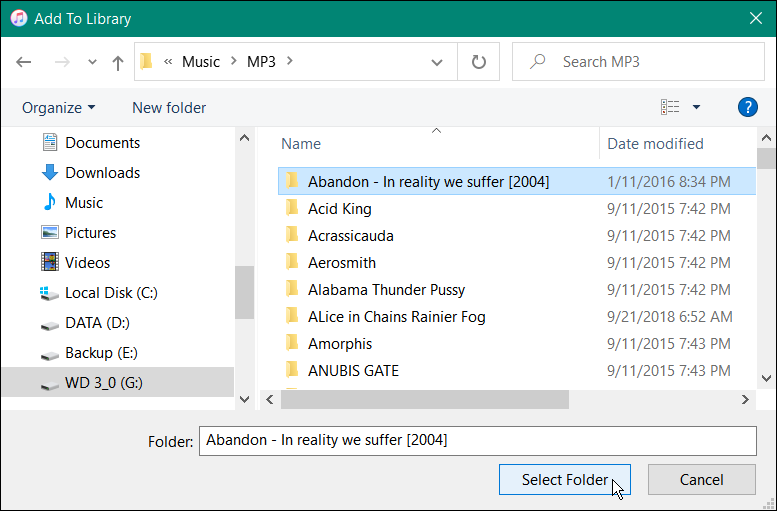
- iTunes legger til musikken i biblioteket ditt.
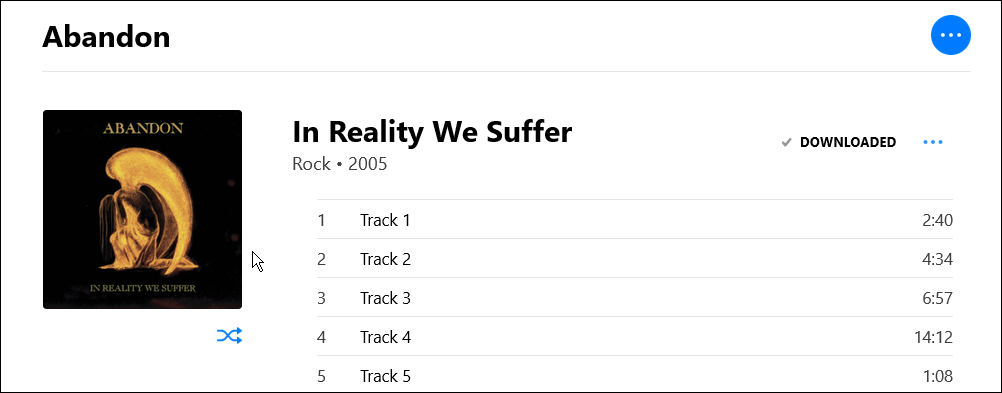
- Deretter kan du legg til musikken din i en spilleliste eller oppbevar det på biblioteket. Uansett, klikk Fil > Bibliotek > Oppdater iCloud-musikkbibliotek når du legger til musikkfiler. Musikken din vil synkroniseres og være tilgjengelig blant andre enheter med iTunes eller Apple Music – inkludert Apple Music-nettstedet.
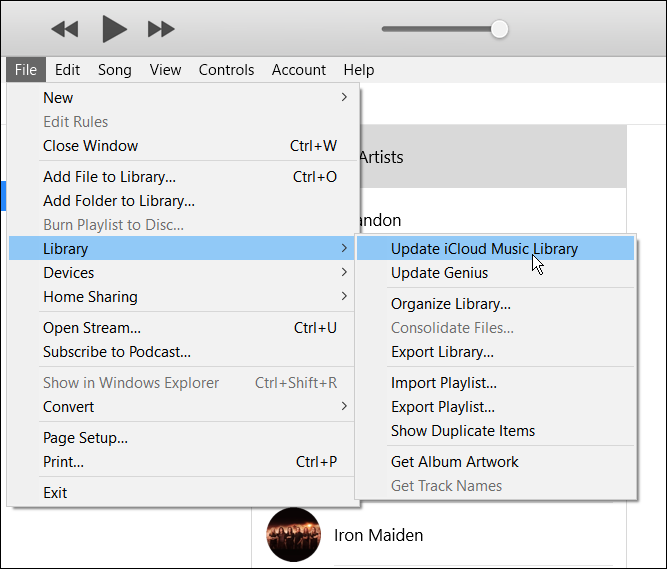
Slik legger du til din egen musikk til Apple Music på Mac
Mac-brukere (som kjører macOS Catalina og nyere) kan bruke Musikk app for å legge til sine egne musikkfiler til Apple Music. Du vil ha muligheten til å lagre opptil 100 000 sanger i skysamlingen din uten å bruke iCloud-lagringen.
Hvis du vil legge til din egen musikk ved hjelp av Musikk-appen:
- Start Musikk app fra Macens Launchpad eller Dock.
- Fra menylinjen, trykk Fil > Import.
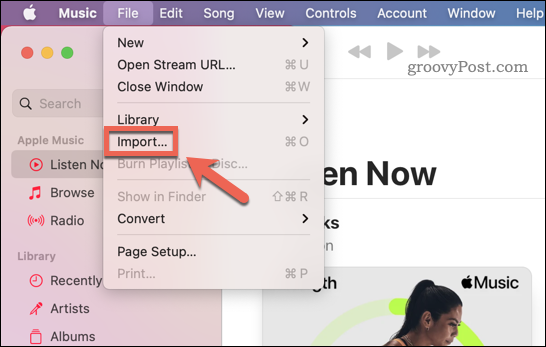
- Finn musikkfilene (eller mappen som inneholder musikkfiler) du vil legge til i Apple Music-samlingen i Finder-vinduet.
- trykk Åpen for å legge til filene.
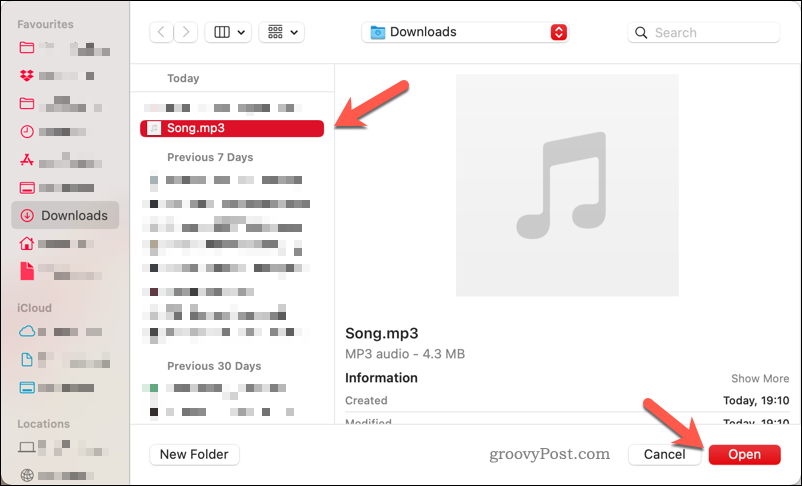
- Når du har lagt til musikkfilene dine, trykk Fil > Oppdater skybiblioteket for å legge til filene i Apple Music-skysamlingen din.
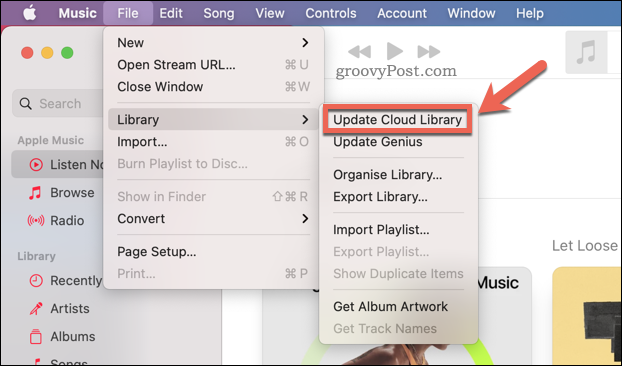
Slik får du tilgang til Apple Music-filer på mobile enheter
Når du har lagt til musikken din til Apple Music-skylagringen din, vil du kunne få tilgang til den fra telefonen eller nettbrettet ved hjelp av Apple Music-appen.
Slik gjør du dette på en Android-, iPhone- eller iPad-enhet:
- Start Apple Music-appen eller åpne Apple Music-nettstedet i en nettleser.
- Trykk eller klikk på Bibliotek og velg Kunstnere (eller Spillelister hvis du opprettet en).
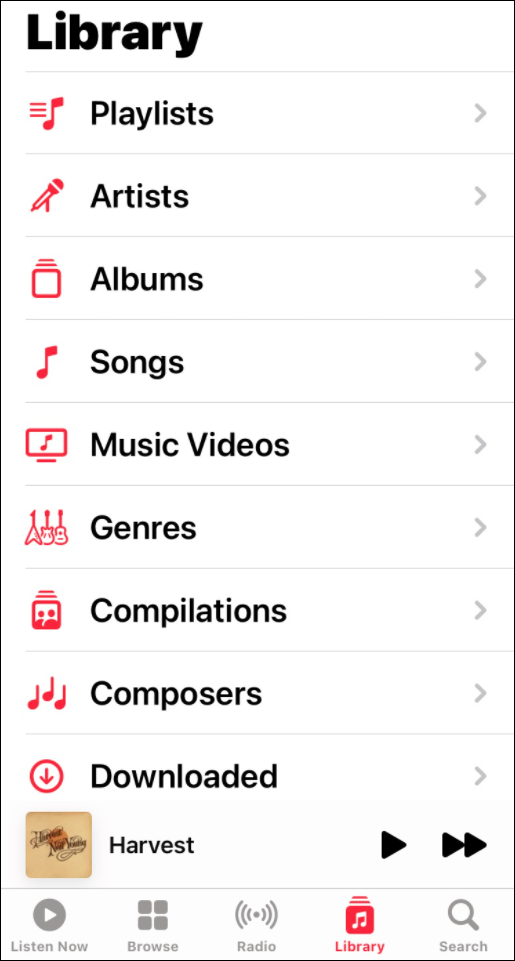
- Trykk på bandet eller artisten du la til og synkroniserte. Du må kanskje lukke appen hvis den er åpen og starte den på nytt for å se musikken du har lagt til.
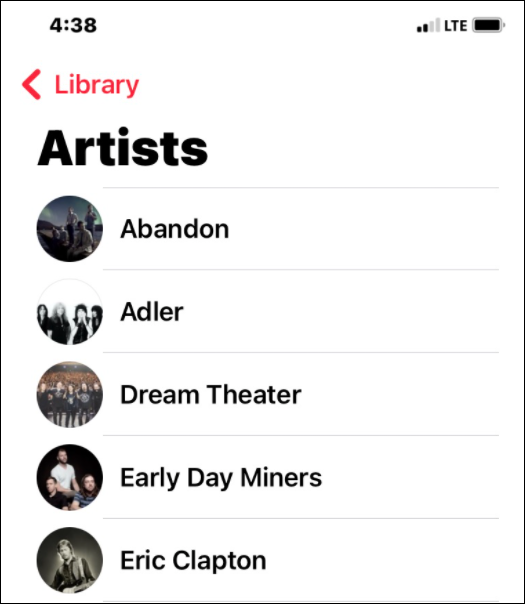
- Trykk på albumet eller sangen du vil høre og nyt musikken.
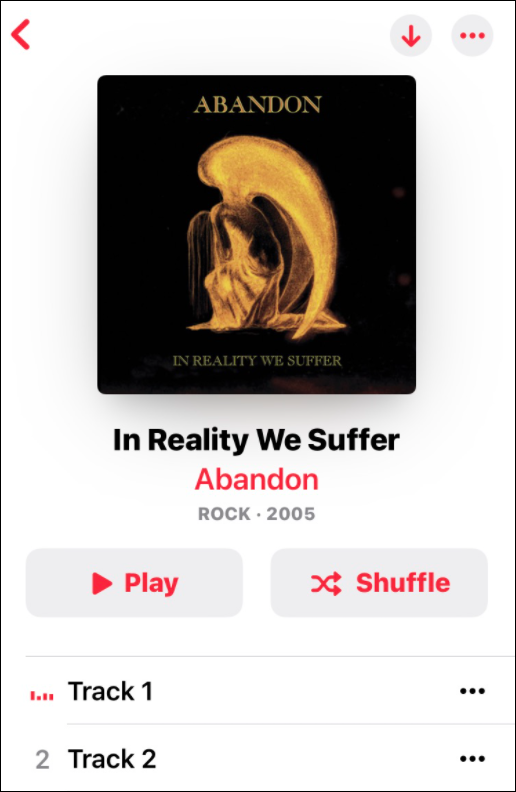
Bruker Apples musikktjeneste
Musikkstrømmetjenester som Apple Music og Spotify har millioner av sanger tilgjengelig, men de inkluderer ikke alt. Spesielt de sjeldne sporene du har samlet som bare finnes på vinyl. Å legge til slike spor kan ta litt tid, men resultatet er verdt det.
I tillegg til å legge til din egen musikk, er det flere andre viktige funksjoner å vite om. For eksempel kan du lage en Apple Music-sang din iPhone-alarm eller koble til Shazam til Apple Music. Du vil kanskje også sjekke ut de beste Siri-snarveier for Apple Music.
Hvis du ikke er på Apple Music, er det verdt å merke seg at du kan legg til dine egne musikkfiler på Spotify også.
Slik finner du din Windows 11-produktnøkkel
Hvis du trenger å overføre Windows 11-produktnøkkelen eller bare trenger den for å gjøre en ren installasjon av operativsystemet,...
Slik sletter du Google Chrome-buffer, informasjonskapsler og nettleserlogg
Chrome gjør en utmerket jobb med å lagre nettleserloggen, bufferen og informasjonskapslene for å optimalisere nettleserens ytelse på nettet. Slik gjør hun...
Prismatching i butikk: Slik får du nettpriser mens du handler i butikken
Å kjøpe i butikk betyr ikke at du må betale høyere priser. Takket være prismatchingsgarantier kan du få online rabatter mens du handler i...
Slik gir du et Disney Plus-abonnement med et digitalt gavekort
Hvis du har likt Disney Plus og ønsker å dele det med andre, kan du kjøpe et Disney+ gaveabonnement for...



